Se o seu iPhone (US $ 600 no Walmart) estiver constantemente ocupado e você estiver continuamente se desculpando por textos faltando e não respondendo em tempo hábil, então talvez seja hora de se aprofundar em alguns dos recursos do iMessage que podem ajudar a evitar seus textos. de assumir sua vida. Comecemos.
1. Alertas de texto do grupo de mudo
A capacidade de silenciar textos de grupo é, de longe, o meu recurso favorito do iMessage. Quando você é jogado em um texto de grupo, você pode silenciar os alertas enquanto o grupo vai e vem. Na lista de mensagens, deslize para a esquerda e toque no botão roxo Ocultar alertas . Você verá um pequeno ícone de lua crescente à esquerda, indicando que seus alertas estão cochilando. (Você sempre pode deslizar e tocar em Mostrar alertas se quiser voltar aos alertas.)

2. Dê um nome a um grupo
Se você tem várias conversas de texto em grupo, pode ser difícil saber qual grupo é qual delas. Talvez os rótulos possam ajudar. Você pode nomear rapidamente um texto em grupo abrindo a conversa, tocando no ícone " i " no canto superior direito e tocando em Inserir um nome de grupo na parte superior. Agora, o nome que você fornecer aparecerá em sua lista de mensagens, em vez de uma lista parcial de nomes menos útil.
3. Nenhuma repetição
Eu tenho um estrito texto = uma política de alerta. Alertas para mensagens de texto são repetidos uma vez por padrão, para que o telefone pule ou vibre quando um texto chegar e novamente dois minutos depois. Mas uma vez - e apenas uma vez - é suficiente. Vá para Configurações> Notificações> Mensagens> Repetir alertas e escolha Nunca para impedir que os alertas de texto sejam repetidos.

4. Defina um tom especial para aquela pessoa especial
Nem todo texto que chega carrega o mesmo nível de importância. Seu amigo mandando mensagens sobre futebol fantasia não é o mesmo que seu cônjuge ou outras mensagens importantes sobre chegar atrasado. Dê a esse alguém especial em sua vida um tom de alerta de texto personalizado. Abra o aplicativo Contatos, toque em Editar e role para baixo até Texto e selecione algo diferente de Padrão. Você também pode alterar o tom de vibração padrão aqui também.
5. Bloqueie alguém
Se alguém está importunando você via texto, é fácil bloquear esse número. Na sua conversa de texto, toque no " i " no canto superior direito, toque no nome ou número na parte superior e depois em Bloquear este autor da chamada. Por fim, toque em Bloquear contato para confirmar. (Você sempre pode voltar e tocar em Desbloquear este chamador se mudar de ideia e quiser retomar o envio de mensagens de texto com um contato bloqueado.)

6. Responder da notificação
Você não precisa abrir o aplicativo Mensagens para responder a uma mensagem. Você pode responder diretamente de uma notificação de texto. Apenas toque 3D (longa imprensa) na notificação e você pode enviar sua resposta.
7. Ocultar visualizações
Claro, notificações de texto significam que olhares indiscretos podem espreitar uma conversa particular. Você pode desativar completamente as visualizações de texto ou apenas a partir da tela de bloqueio. Vá para Configurações> Notificações> Mensagens e role para baixo para Mostrar visualizações e escolha Quando desbloqueado ou Nunca . Você pode manter os alertas ativados, mas quando um alerta de banner aparece para sinalizar a chegada de uma mensagem de texto, ele mostrará apenas o nome do remetente, mas nenhuma visualização da mensagem se você tiver Desativar Visualizações.

8. Atalho do ícone do aplicativo
Para disparar um texto rápido, você pode 3D Toque no ícone do aplicativo Mensagens e inicie uma Nova Mensagem ou responda a uma das três pessoas com quem você estava enviando mensagens de texto recentemente.
9. Envie uma resposta rápida
Você também pode usar o 3D Touch para disparar uma resposta rápida. Na lista de mensagens, toque em 3D em uma mensagem para abrir uma visualização dela e, em seguida, deslize o dedo para cima para revelar três respostas enlatadas. Se nenhum couber, você pode tocar em Personalizado para abrir a mensagem e digitar o seu próprio.

10. Encaminhar sem copiar e colar
Eu terminarei aqui com a minha segunda dica favorita, após o silenciamento de textos em grupo. Certa vez eu pensei que você precisava copiar e colar o texto de uma bolha de texto para encaminhá-lo, e é sempre um pouco difícil realçar o texto e copiá-lo em um iPhone. Mal sabia eu que existe um recurso secreto de mensagem avançada no iMessage. Toque e segure em uma bolha de texto, toque em Mais no menu que aparece na parte inferior e toque na seta no canto inferior direito. Agora, o texto será inserido em uma nova mensagem, que você pode enviar para quem desejar. Muito mais fácil do que copiar e colar.
Para mais dicas de mensagens de texto, aprenda como usar a bolha, a tela e outros efeitos que o iOS 10 introduziu em 2016. E clique aqui se você já se perguntou por que alguns textos são azuis e outros são verdes.



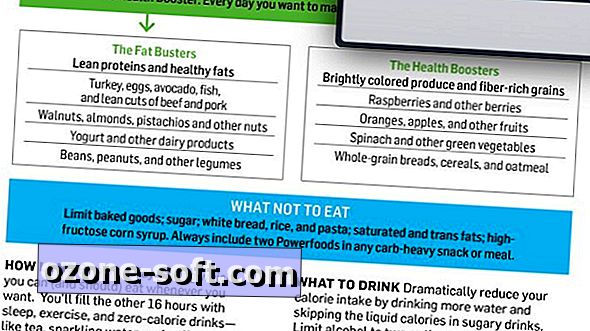




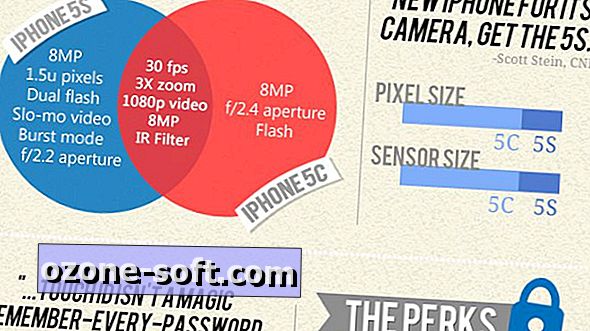





Deixe O Seu Comentário